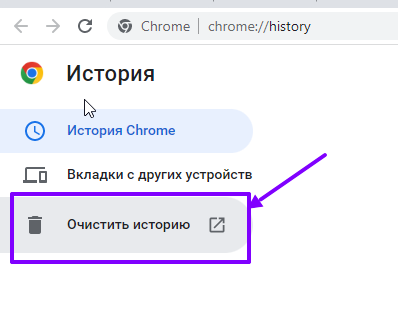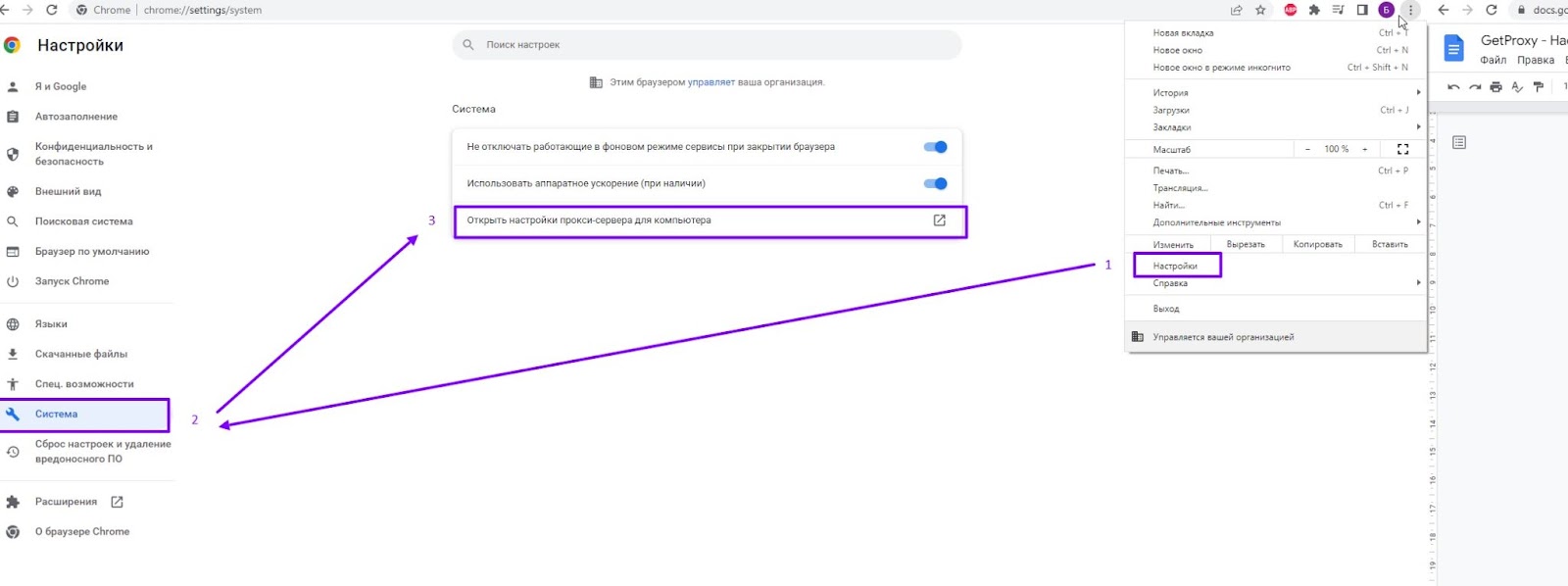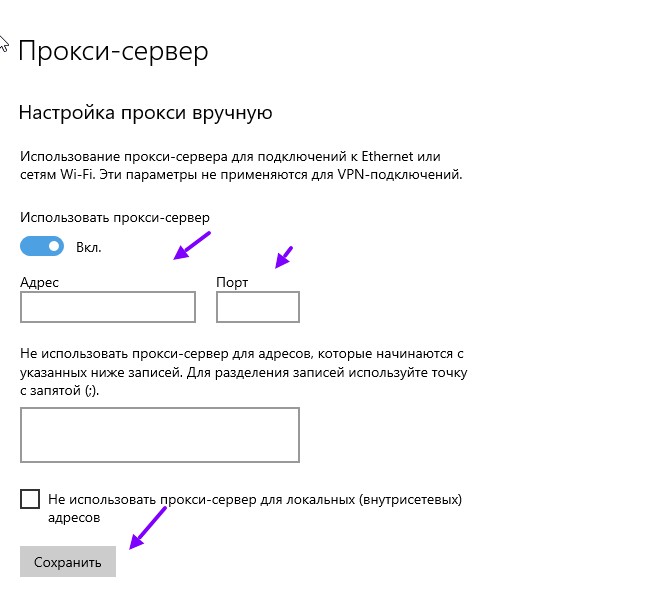Настройка прокси в Google Chrome
Браузер Google Chrome является лидером среди используемых браузеров в мире и занимает лидирующие позиции по количеству пользователей. Основными преимуществами являются: скорость, которую так любят миллионы людей, простой и удобный дизайн. Кроме встроенного функционала, есть специальный магазин приложений позволяющий расширить возможности браузера. К таким можно отнести плагины использования прокси.
Для чего нужны прокси в браузере.
Для начала, расскажем, что такое прокси, а далее разберем как ими пользоваться в браузере Гугл Хром. Прокси - это некоторая прослойка между вами и сервером или службой, с которой вы работаете. Алгоритм взаимодействия заключается в следующем: запросы с вашего компьютера сначала отправляются на прокси-сервер и далее, переадресовываются с него на необходимый сервер, ваш IP-адрес меняется на IP-адрес прокси-сервера, а сайт, на котором вы его вводите, не знает, что это вы.
Использование прокси в браузере дает ряд преимуществ, таких как:
Анонимной конфиденциальных данных пользователя;
- Безопасность в сети интернет;
И это лишь часть доступных возможностей при использовании Proxy в Chrome. Первым шагом желательно сделать очистку данных и истории браузера, данный шаг не является обязательным, но очень рекомендуется для поддержания анонимности в сети. Для этого требуется перейти в раздел настроек интернет браузера и попасть в раздел “История”, либо нажать сочетание клавиш Ctrl+H Выбрать пункт - “Очистить историАю”
Отметить все 3 пункта: И подтвердить данные нажав кнопку “Удалить данные” На этом первый этап окончен и можем перейти к самой настройке прокси сервера в Google Chrome. Переходим в раздел дополнительных настроек и далее в пункт “Система”. Здесь в разделе “Настройки прокси-сервера для компьютера” и будет происходить сама настройка прокси в браузере.
Далее выполняем следующие действия: Третьим шагом будет введение данных от прокси, имя пользователя и пароль, окно для ввода которых появится при первом посещении сайта. После выполнения всех трех шагов, вы сможете беспрепятственно серфить просторы интернета и быть анонимными в сети. Chrome Proxy легкая и быстрая настройка прокси.